Как выбрать компьютерную мышь?
Выбор удобной компьютерной мыши – один из моментов, которому пользователи не всегда уделяют достаточно внимания. И это совсем не верно, ведь именно от периферийных устройств очень часто зависят удобство, скорость и простота работы за компьютером.
В настоящее время существуют десятки производителей, создающих самые разнообразные компьютерные мыши. Мы подготовили небольшой обзор основных характеристик устройства, направленный на то, чтобы помочь пользователям сделать максимально правильный выбор.

Тип подключения
В настоящее время существует два вида мышей по типу подключения: проводные и беспроводные.

- Проводные мыши прошли несколько ступеней эволюции в своем развитии. Первое их поколение подключалось к компьютеру через специальный адаптер, затем – через особый тип разъемов. В итоге абсолютное большинство современных мышек работают через USB-интерфейс (впрочем, изредка можно встретить адаптер для PS/2).Чаще всего в категорию проводных попадают недорогие офисные, а также специальные геймерские мыши;

- Беспроводные мыши. Работать с мышью, оснащенной проводом, не всегда бывает удобно. В таком случае можно обратить внимание на беспроводные устройства. Такие мыши подпитываются от аккумуляторов или батарей (в связи с чем весят больше проводных) – причем как внешних, так и внутренних. Соединение между приемным устройством и беспроводной мышью проходит с помощью радиосвязи. Первым типом беспроводных мышей были устройства, работающие на частоте в 27 МГц. Они обладали рядом серьезных недостатков, в связи с чем были быстро заменены мышами второго поколения – они же используют частотный диапазон в 2,45 ГГц и являются наиболее распространенным типом. И, наконец, третье поколение беспроводных мышей работает исключительно на радио-интерфейсах (чаще всего Bluetooth). Преимущества таких мышей в том, что им не требуются специальные драйвера и порт USB. В целом, беспроводные мыши особенно удобны в ограниченном рабочем пространстве, для обладателей ноутбуков и, в частности, ультрабуков, у которых мало портов для подключения периферийных устройств;
Эргономические характеристики
Эргономические характеристики компьютерной мыши также очень важны. В них можно включить классификацию по внешнему виду мыши, вес, размер, наличие дополнительных клавиш, возможность программирования устройства и другое.

- Часто мыши разделяют на классические, эргономичные и ассиметричные. Каждый тип обладает собственными особенностями дизайна и отличительными чертами. Заметим, что более всего распространены классические мыши – округлые и симметричные в продольном направлении. Эргономичные уже более сложны и повторяют форму внутренней поверхности ладони. Ассиметричные же мыши оснащены выступающей частью со стороны большого пальца;
- Размер. Эксперты уверены, что размер мыши должен максимально соответствовать размеру ладони пользователя – тогда процесс работы будет наиболее комфортным;
- Вес мыши влияет на точность ее позиционирования. Существуют как очень легкие мини-модели, так и специальные тяжелые мыши (часто дополняемые наборами грузов для регулировки), обычно предназначенные для заядлых геймеров;

- Многокнопочность.Стандартные мыши оснащены двумя кнопками и скроллером. Однако существуют устройства с сенсорными клавишами, мини-джойстиками или просто дополнительными кнопками. Последние обычно находятся по бокам мыши и обладают функциями некоторых полезных клавиш клавиатуры. С их помощью можно осуществлять управление браузером, воспроизводить музыку, запускать видео, изменять уровень громкости и т.д. Многокнопочные мыши также очень актуальны для геймеров, поскольку позволяют распределить активную нагрузку между мышью и клавиатурой. Для этого же могут быть использованы и сенсорные клавиши;
- Подсветка. Огромное количество мышей оснащено подсветкой клавиш – при ее наличии устройством проще управлять в темноте.
Чувствительность
Чувствительность – одна из характеристик мыши, напрямую связанная с удобством работы. По типу чувствительности выделяют:
- Оптические мыши – обладают разрешением до 1500 т/д, работают на всех поверхностях, кроме зеркальных и стеклянных. Такие мыши идеально подходят для повседневного использования;
- Лазерные мыши – такие устройства обладают значительно более высоким разрешением, не демонстрируют дрожания курсора, работают на абсолютно любых поверхностях. Этот тип устройств особенно удобен для дизайнеров, а также геймеров.

Отдельно стоит упомянуть тип мышей, знакомый многим – это шариковые мыши. Такие устройства уже окончательно вышли из использования, однако оставили «в наследство» трекболы – «перевернутые мыши» только для профессионального использования.
Сенсорные мыши
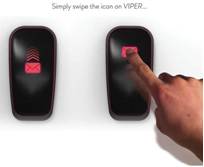
Сенсорные мыши – отдельный тип устройств. Двумя главными его представителями являются Microsoft Touch Mouse и Apple Magic Mouse. Обе мыши разработаны в минималистичном дизайне, оснащены сенсорным управлением и поддерживают технологию мультитач (каждая для «своей» операционной системы). Такие мыши эргономичны, управляемы и, скорее всего, будут становиться все более и более популярными с ходом времени.
Тачпады
Тачпады – сенсорные панели ноутбуков, представляющие собой, по сути, мыши этих устройств. Принцип их работы основан на измерении емкости между сенсорами или же емкости пальца. Достаточно важной характеристикой современных тачпадов является мультисенсорность – то есть имитация нажатия колеса или правой кнопки без наличия дополнительных кнопок. По сути, такие действия, как прокрутка, увеличение/уменьшение, поворот и так далее можно осуществлять комбинациями двух или трех пальцев (в различных моделях ноутбуков), что значительно упрощает работу за ними.
Проанализировав каждую из описанных характеристик компьютерных мышей, вы сможете подобрать устройство, максимально отвечающее вашим к нему требованиям. Следовательно, и использование мыши будет приносить только положительные эмоции.
 6 Июля 2017
6 Июля 2017











.png)
.png)



.png)
.png)





.jpg)























